
Cesto regalo fai da te. Come realizzarlo in pochi minuti
Se c’è una cosa che con il Cricut Maker vi verrà sempre bene, è un regalo per le persone a cui volete bene. Sì, perché con il Cricut Design Space potrete divertirvi a realizzare davvero ogni cosa che vi viene in mente. Ma non solo: se possedete l’abbonamento a Cricut Access è (quasi) certo che nella libreria – che contiene oltre 100.000 immagini, progetti, font – troverete ciò che vi occorre. Quello che vedete in foto, infatti, è un’immagine presente su Cricut Access trasformata in un dono simpatico e originale. Ecco come realizzare un cestino (anzi, un cestino) regalo fai da te.
Se vuoi ulteriori informazioni su Cricut Access, leggi questo articolo
Cesto regalo fai da te. Tutorial
Questa volta il tutorial sarà velocissimo e probabilmente impiegherete meno tempo a realizzarlo che a leggere l’articolo. Ma iniziamo dalle basi. Nel caso aveste iniziato a usare il Cricut Maker e il Cricut Design Space per la prima volta, la prima cosa che dovrete fare è aprire un nuovo progetto. Dopodiché fate clic sul pulsante immagini che trovate alla vostra sinistra e poi inserite, nella casella di ricerca, il termine «#M46E3C». Quest’ultimo è il codice univoco dell’immagine. Potete anche inserire il nome dell’immagine (Lattice Box) ma in quel caso l’elenco sarà molto più lungo perché il motore di ricerca cercherà tutte le immagini contenenti uno o entrambi i termini. All’inserimento del codice, invece, questo è ciò che vi apparirà:
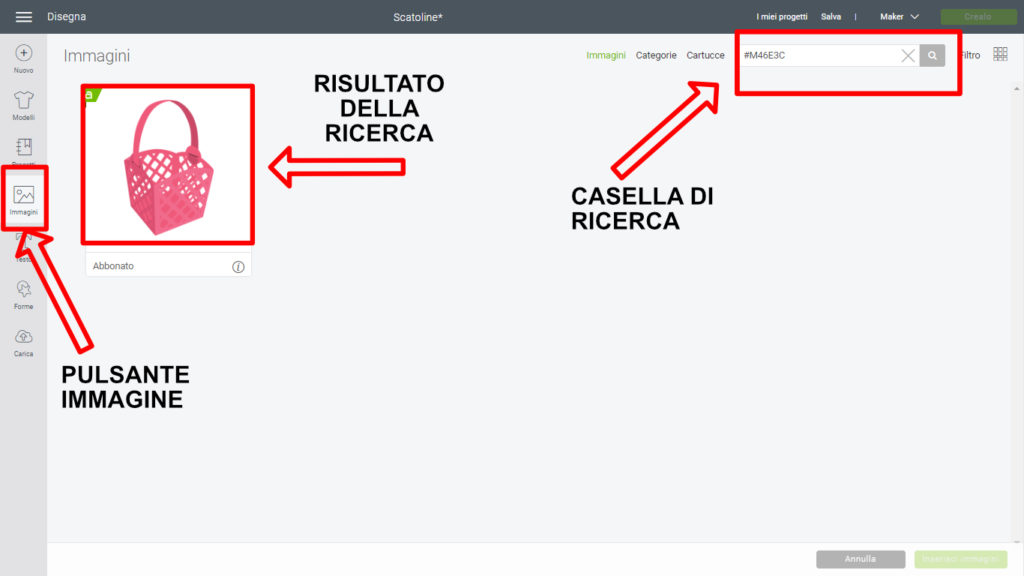
Come potete notare, l’immagine vi mostra il risultato finale. Ovviamente non verrà inserito in questo modo nel foglio del vostro progetto ma, al contrario, vi apparirà steso, ovvero con tutte le parti da tagliare e montare. In questo modo:
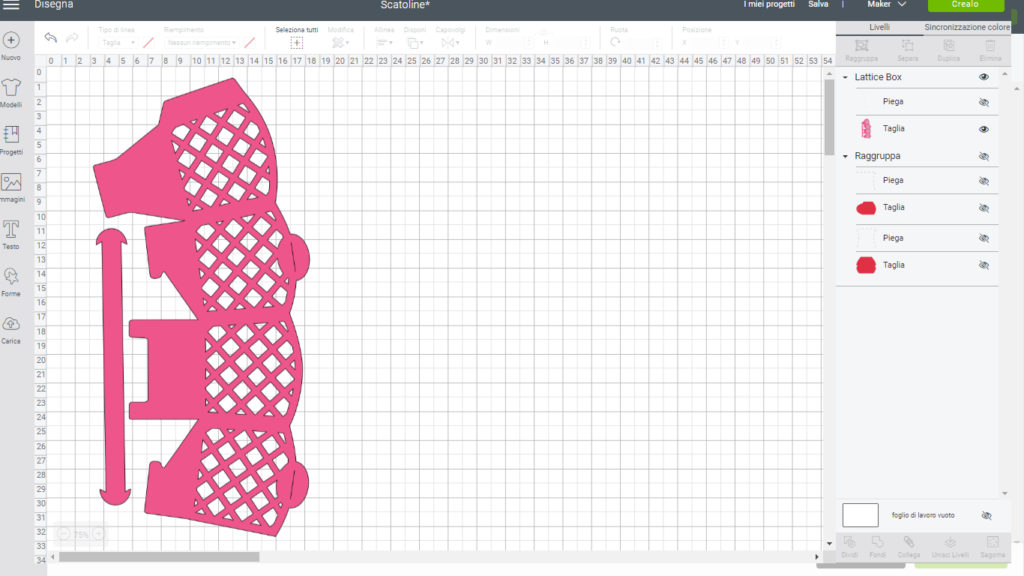
Cestino fai da te. Impostare le dimensioni
A questo punto non vi resta altro da fare che impostare le dimensioni del cestino. Io, come avrete visto dall’immagine, l’ho inserito in verticale per poterlo fare un po’ più grosso. Ho utilizzato il tappetino lungo 60 centimetri anche se il mio cartoncino aveva una lunghezza massima di 34 centimetri. Chiaramente se disponete di un tappetino più lungo (e un di un foglio cartoncino più grande) potrete fare un cesto regalo un po’ più grandicello. Ma a me serviva qualcosa di mignon per poterci mettere, all’interno, qualche piccolo dolcetto. A seconda delle esigenze, tuttavia, potete scegliere misure differenti. Per farlo, selezionate l’immagine e impostate le misure sulla barra in alto, come vedete nella foto qui sotto:
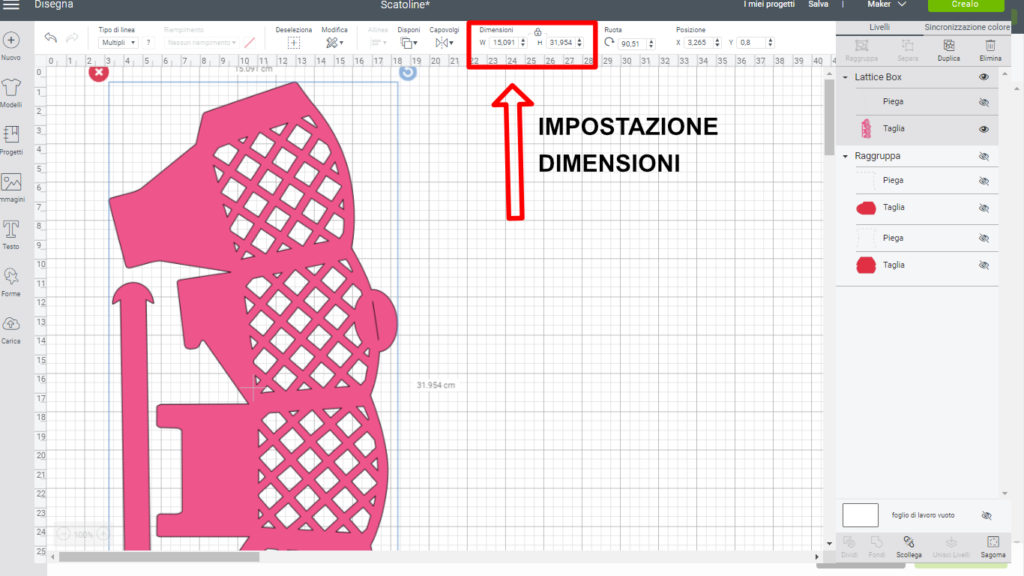
Cestino fai da te con il Cricut Maker. Le lame e punte
Forse vi starete chiedendo quali lame e punte vi occorrono per tagliare il cestino con il Cricut Maker. In questo caso – se lo taglierete su un cartoncino spesso come ho fatto io – vi occorrerà la lama a punta fine e Scoring 02 (per vedere tutte le lame con sistema Quick Swap potete leggere questo articolo). La Scoring servirà per far fare al Cricut Maker le pieghe necessarie per il montaggio.
Il taglio con il Cricut Maker
Come accennato, la realizzazione del progetto è velocissima: ora è arrivato il momento di passare al taglio. Selezionate il tipo di cartoncino che andrete a utilizzare – io ho selezionato Heavy Cardostock perché ne ho usato uno di spessore superiore ai 200 g/m2 – e inserite il materiale sul tappetino.
Se anche voi usate il cartoncino spesso vi consiglio vivamente di non scaricare il tappetino quando indicato dalla macchina ma di premere nuovamente il tasto C per ripetere l’operazione. In questo modo il taglio verrà perfetto. In alternativa è possibile che alcune zone siano tagliate male e vi occorrerà un taglierino per rifinire l’oggetto.

Una volta tagliato, si presenterà così:
Quelli che vedete qui sotto sono i punti di piegatura.

E questo è il risultato finale. Carino vero?
Se avete idee, suggerimenti o volete condividere i vostri progetti – come sempre – scrivete a stefy@mycricut.it





